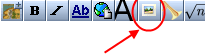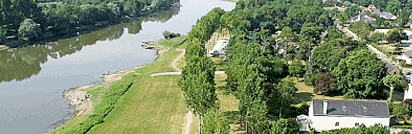« Aide:Insérer une image » : différence entre les versions
mAucun résumé des modifications |
(relecture, actualisation) |
||
| (10 versions intermédiaires par 2 utilisateurs non affichées) | |||
| Ligne 1 : | Ligne 1 : | ||
<big>Vous souhaitez enrichir un article avec une image (illustration, dessin, photographie...), <br />vous trouverez sur cette page une aide qui vous expliquera comment insérer une image dans une page de Wiki-Anjou.</big> | |||
<big>'''L'insertion d'une image se déroule en deux étapes :'''</big> | <big>'''L'insertion d'une image se déroule en deux étapes :'''</big> | ||
== Au préalable == | == Au préalable == | ||
La grande partie des documents papiers ou du net sont soumis à des [[Wiki-Anjou:Licences|droits]]. Si vous n'êtes pas l'auteur, vérifiez que les droits liés au document que vous voulez inclure vous permettent cette utilisation. | La grande partie des documents papiers ou du net sont soumis à des [[Wiki-Anjou:Licences|droits]]. Si vous n'êtes pas l'auteur, vérifiez que les droits liés au document que vous voulez inclure vous permettent cette utilisation. | ||
Dans le cas de photos de panoramas, il peut y avoir également des restrictions, la liberté de panorama n'existant pas dans le droit français ( | Dans le cas de photos de panoramas, il peut y avoir également des restrictions, la liberté de panorama n'existant pas dans le droit français. De même, certaines restrictions peuvent s'appliquer quant à l'image des personnes ([[#Sur le même sujet|voir autres ressources]]). | ||
== Étape 1 : Importer l'image sur le serveur de Wiki-Anjou == | == Étape 1 : Importer l'image sur le serveur de Wiki-Anjou == | ||
'''1.''' Cliquer sur '''[[Special:Upload|Importer un fichier]]''', dans la '''Boîte à outils''' du menu à gauche de l'écran. | |||
'''1.''' Cliquer sur '''[[Special:Upload| | |||
'''2.''' L'import de média comporte quatre parties : | '''2.''' L'import de média comporte quatre parties : | ||
* <u>Le choix du document</u> : En utilisant le bouton | * <u>Le choix du document</u> : En utilisant le bouton '''Parcourir''', vous allez chercher l'image (le fichier) sur votre ordinateur. | ||
* <u>Le nom du document</u> : Par défaut, le nom sous lequel votre image sera enregistrée est celui de votre fichier source. Vous avez la possibilité de le modifier, mais attention de garder l'extension de votre image : '''.jpg''', '''.gif''' ou encore '''.png'''. | |||
* <u>Le nom du document</u> : Par défaut, le nom sous lequel votre image sera enregistrée est celui de votre fichier source. Vous avez la possibilité de le modifier, mais attention de garder l'extension de votre image : | |||
* <u>La description</u> : Dans ce cadre, vous pouvez renseigner diverses informations sur le média : sujet, lieu, date, source, auteur ... | * <u>La description</u> : Dans ce cadre, vous pouvez renseigner diverses informations sur le média : sujet, lieu, date, source, auteur ... | ||
* <u>La licence</u>: Chaque document est associé à une licence régissant les conditions d'utilisation du document en question. Il est conseillé de déposer ces documents en licence libre, permettant la réutilisation et la modification. Mais l'auteur dispose d'autres licences pour protéger son document (voir [[Wiki-Anjou:Licences|Licences]]). | |||
* <u>La licence </u>: Chaque document est associé à une licence régissant les conditions d'utilisation du document en question. Il est conseillé de déposer ces documents en licence libre, permettant la réutilisation et la modification. Mais l'auteur dispose d'autres licences pour protéger son document. | |||
'''3.''' Cliquer sur le bouton "'''Importer le fichier'''" (il est possible qu'une autre page intermédiaire s'ouvre vous demandant de "'''Sauvegarder le fichier'''", si vous avez modifié le nom du fichier). | '''3.''' Cliquer sur le bouton "'''Importer le fichier'''" (il est possible qu'une autre page intermédiaire s'ouvre vous demandant de "'''Sauvegarder le fichier'''", si vous avez modifié le nom du fichier). | ||
'''Votre image est maintenant sur le serveur de Wiki-Anjou, vous pouvez l'insérer dans un article.''' | |||
<big>''' | <big>'''Auteur ou pas'''</big> | ||
Il est important de préciser si vous êtes l'auteur ou non du document inséré. Si tel est le cas, précisez le, sinon indiquez l'origine (source) du document et son auteur. | |||
== Étape 2 : Insérer une image dans un article == | == Étape 2 : Insérer une image dans un article == | ||
'''1.''' Une fois l'image téléchargée, ou si l'image que vous souhaitez insérer est déjà sur le site Wiki-Anjou, sélectionner le nom de l'image sans oublier ".jpg", ".gif" ou autres, puis copier cette sélection (clic droit avec votre souris, "copier").<br> | '''1.''' Une fois l'image téléchargée, ou si l'image que vous souhaitez insérer est déjà sur le site Wiki-Anjou, sélectionner le nom de l'image sans oublier ".jpg", ".gif" ou autres, puis copier cette sélection (clic droit avec votre souris, "copier").<br> | ||
Si vous avez changé de page entre temps, vous retrouvez votre image depuis la page '''[[Special:Newimages|Galerie des fichiers multimédia]]'''. | Si vous avez changé de page entre temps, vous retrouvez votre image depuis la page '''[[Special:Newimages|Galerie des fichiers multimédia]]'''. | ||
'''2.''' Retournez sur l'article dans lequel vous voulez insérer votre image. [[File:Inserer_image.png|right|thumb|Bouton "Image insérée" de la barre d'outils d'édition.]] | |||
Cliquer sur l'onglet '''Modifier''' et placer le curseur à l'endroit où vous souhaitez insérer l'image. | |||
''' 3.''' Cliquez sur le bouton '''Insérer une image''' de la barre d'outils d'édition. | |||
''' 3.''' Cliquez sur le bouton | |||
Le texte suivant apparaît : <nowiki>[[Fichier:Exemple.jpg]]</nowiki> | Le texte suivant apparaît : <nowiki>[[Fichier:Exemple.jpg]]</nowiki> | ||
'''4.''' Collez le nom de votre image à la place d'"'''Exemple.jpg'''" (clic droit avec votre souris, "coller"). | '''4.''' Collez le nom de votre image à la place d'"'''Exemple.jpg'''" (clic droit avec votre souris, "coller"). | ||
'''5.''' Ajoutez la fonction « {{abréviation|vignette|thumb}} ». L'utilisation de cette fonction (qui permet de créer une miniature) est recommandée, les images devant pouvoir s'adapter à la taille des écrans et aux préférences de chacun. Exemple : <nowiki>[[Fichier:Exemple.jpg</nowiki>'''<nowiki>|vignette</nowiki>'''<nowiki>]]</nowiki>. | |||
On peut également ajouter un texte alternatif (fontion alt) et un titre à l'image. Exemple : <nowiki>[[Fichier:Exemple.jpg|vignette</nowiki>'''<nowiki>|alt=Image exemple</nowiki><nowiki>|Exemple</nowiki>'''<nowiki>]]</nowiki>. | |||
Exemple : <nowiki>[[Fichier:Exemple.jpg | |||
<u>Note</u> : La barre verticale (|), appelée "pipe", se fait, à partir d'un PC en appuyant simultanément sur les touches "Alt Gr" et le chiffre "6", et à partir d'un Mac en utilisant la combinaison de touches "Alt + Maj + L". | |||
'''6.''' Prévisualiser pour voir le résultat. Si l'image est trop grande vous pouvez la redimensionner. | |||
'''6.''' Prévisualiser pour voir le résultat. Si l'image est trop grande vous pouvez la redimensionner. | |||
Dans cet exemple, nous indiquons que l'image doit avoir une taille de 300 pixels : <nowiki>[[Fichier:Exemple.jpg|vignette</nowiki>'''<nowiki>|300px</nowiki>'''<nowiki>|alt=Image exemple|Exemple]]</nowiki>. Attention, cette fonction n'est pas recommandée pour des questions de lisibilité quelque soit le mode d'écran utilisé. | |||
<big>'''Vous savez maintenant comment insérer une image dans un article, et modifier sa taille.'''</big> | <big>'''Vous savez maintenant comment insérer une image dans un article, et modifier sa taille.'''</big> | ||
En plus de la taille, vous pouvez attribuer d'autres paramètres à votre image... | En plus de la taille, vous pouvez attribuer d'autres paramètres à votre image... | ||
== Paramètres pouvant être attribués à une image == | == Paramètres pouvant être attribués à une image == | ||
En plus de la taille, plusieurs options permettent de choisir la manière dont l'image (le fichier) sera insérée : | |||
En plus de la taille, plusieurs options permettent de choisir la manière dont l'image sera insérée : | * '''Pour centrer''' : Ajoutez la fonction "{{abréviation|centre|center}}" <nowiki>[[Fichier:Exemple.jpg|vignette|centre]]</nowiki> ; | ||
* '''Pour aligner à droite''' : ajoutez la fonction "{{abréviation|droite|right}}" <nowiki>[[Fichier:Exemple.jpg|vignette|droite]]</nowiki> ; | |||
* '''Pour centrer''' : Ajoutez la fonction "center" <nowiki>[[Fichier:Exemple.jpg| | * '''Pour aligner à gauche''' : Ajoutez la fonction "{{abréviation|gauche|left}}" <nowiki>[[Fichier:Exemple.jpg|vignette|gauche]]</nowiki> ; | ||
* Et comme vu précédemment, pour '''afficher une légende''' <nowiki>[[Fichier:Exemple.jpg|vignette|Légende]]</nowiki>, | |||
* '''Pour aligner à droite''' : ajoutez la fonction "right" <nowiki>[[Fichier:Exemple.jpg| | * et une '''alternative textuelle''' en utilisant la fonction "alt" <nowiki>[[Fichier:Exemple.jpg|vignette|alt=alternative textuelle|légende]]</nowiki>. | ||
* '''Pour aligner à gauche''' : Ajoutez la fonction "left" <nowiki>[[Fichier:Exemple.jpg| | |||
* Et comme vu précédemment, pour '''afficher une légende''' <nowiki>[[Fichier:Exemple.jpg| | |||
* | |||
| Ligne 95 : | Ligne 67 : | ||
|- | |- | ||
| align=center | | | align=center | | ||
<code><nowiki>[[ | <code><nowiki>[[Fichier:Nom de l'image|vignette|alt=Alternative textuelle.|Légende]]</nowiki></code><br> | ||
|} | |} | ||
</center> | </center> | ||
<big>'''Quelques exemples'''</big> | |||
[[ | |||
[[File:Photo accueil.gif]]{{clr}} | |||
::::'''<nowiki>[[Fichier:Photo accueil.gif]]</nowiki>''' | ::::'''<nowiki>[[Fichier:Photo accueil.gif]]</nowiki>''' | ||
[[ | [[File:Photo accueil.gif|thumb|center|Au bord de la Maine]]{{clr}} | ||
<center>'''<nowiki>[[Fichier:Photo accueil.gif| | <center>'''<nowiki>[[Fichier:Photo accueil.gif|vignette|centre|Au bord de la Maine]]</nowiki>'''</center> | ||
[[Fichier:Photo accueil.gif| | [[File:Photo accueil.gif|thumb|alt=Photographie au bord de la Maine.|Au bord de la Maine]]{{clr}} | ||
<div align="right">'''<nowiki>[[Fichier:Photo accueil.gif|vignette|alt=Photographie au bord de la Maine.|Au bord de la Maine]]</nowiki>'''</div> | |||
== Rechercher == | |||
Pour voir ou rechercher des images précédemment envoyées, consultez la [[Special:Nouvelles images|galerie des fichiers multimédia]]. Les téléversements sont aussi enregistrés dans le [[Special:Log/upload|journal des téléversements]] et les suppressions dans le [[Special:Log/delete|journal des suppressions]]. | |||
== En résumé == | |||
Pour inclure un fichier dans une page, utilisez un lien de la forme : <code><nowiki>[[Fichier:exemple.jpg|vignette|alt=Texte alternatif pour l'image.|Légende de l'image]]</nowiki></code>. | |||
== Cas particuliers == | |||
Infobox : Ne pas ajouter la fonction "vignette" dans les infobox (cadre préformaté se situant en haut à droite de certaines pages, comme les communes). | |||
Assimilation à une infobox : Quelques pages peuvent également ne pas comporter la fonction "vignette" (ex. [[Baugeois]]), et utiliser la fonction "link" (lien), qui permet une redirection vers une page (ex. <code><nowiki>[[Fichier:Picto mauges.jpg|gauche|vignette|link=Mauges|alt=Territoire angevin des Mauges.|Territoire angevin des Mauges]]</nowiki></code>). | |||
== Protection des œuvres == | |||
D'une manière générale, il est possible de photographier des bâtiments, publics ou non, dès lors qu'ils sont accessibles de la voie publique. | |||
Les prises de vues doivent être réalisées dans le respect de la législation. En France, la loi protège toutes les « œuvres de l'esprit », dont les « œuvres d'architecture, de sculpture »<ref>Article L.112-2 du Code de la propriété intellectuelle.</ref>, dès lors qu'elles « portent l’empreinte de la personnalité de l’auteur » (caractère artistique, et qui n'est pas une construction en série). Toute reproduction faite sans le consentement de l'auteur est illicite. Aucune disposition ne prévoit d'exception pour les œuvres situées dans l'espace public<ref name="wp-panorama">Wikipédia, ''[https://fr.wikipedia.org/wiki/Libert%C3%A9_de_panorama Liberté de panorama]'', février 2015</ref>{{,}}<ref name="wc-panorama">Wikimedia Commons, ''[https://commons.wikimedia.org/wiki/Commons:Freedom_of_panorama/fr?uselang=fr#France Liberté de panorama - France]'', septembre 2013</ref>. | |||
Les droits patrimoniaux liés à une œuvre s'éteignent 70 ans après la mort de son auteur<ref>Adagp, ''[https://web.archive.org/web/20140619034456/http://www.adagp.fr/droit-auteur/droit-moral Droit moral lié au droit d'auteur]''<sup>[archive]</sup>, mars 2015</ref>{{,}}<ref>Article L123-1 du Code de la propriété intellectuelle.</ref>. Le droit moral oblige à citer son nom même lorsque l’œuvre est tombée dans le domaine public<ref>En France, le droit d'auteur se décompose en deux parties, les droits moraux (paternité, notoriété…) et les droits patrimoniaux (patrimoine).</ref>. | |||
== | En d'autres termes, on peut publier librement sur un site des photos d'un bâtiment dont l'auteur (architecte) est décédé depuis plus de 70 ans. Si ce tel n'est pas le cas, il faut son autorisation<ref>InVisu, ''[https://web.archive.org/web/20150326175956/http://invisu.inha.fr/Droit-et-Image Droit et Image]''<sup>[archive]</sup>, mars 2015</ref>. Pour autant, la représentation d'une œuvre récente située dans un lieu public est autorisée si elle est accessoire par rapport au sujet traité<ref>Cour de cassation, 1{{re}} chambre civile, 4 juillet 1995, ''Société Antenne 2 c./Spadem''.</ref>. On peut, par exemple, diffuser la photographie d'une place (dans son ensemble), qui inclue pourtant une œuvre récente, dès lors que cette dernière est accessoire<ref>Cour de cassation, 1{{re}} chambre civile, 15 mars 2005, ''Affaire dite « de la place des Terreaux »''.</ref>{{,}}<ref name="wp-panorama" />{{,}}<ref name="wc-panorama" />. | ||
Dans tous les cas, il convient de veiller à respecter la législation en vigueur. | |||
== Code de bonne conduite == | |||
Le ministère de la Culture a publié en juillet 2014 une charte des bonnes pratiques dans les musées et monuments nationaux<ref>Ministère de la Culture, ''[https://web.archive.org/web/20140808170009/http://www.culturecommunication.gouv.fr/Ressources/Documentation-administrative/Tous-photographes-!-La-charte-des-bonnes-pratiques-dans-les-etablissements-patrimoniaux Tous photographes ! La charte des bonnes pratiques dans les établissements patrimoniaux]''<sup>[archive]</sup>, 7 juillet 2014</ref>. Elle s’articule autour de cinq préconisations<ref>Direction de l’information légale et administrative (service-public.fr), ''[https://web.archive.org/web/20150329211043/http://www.service-public.fr/actualites/007692.html?xtor=EPR-140 Musées et monuments : peut-on prendre des photos ?]''<sup>[archive]</sup>, 26 mars 2015</ref> : | |||
* Désactiver le flash ; | |||
* Veiller à ne pas porter atteinte à l’intégrité des œuvres ; | |||
* Partager et diffuser ses photos dans le cadre de la législation en vigueur ; | |||
* Éviter de prendre une photographie d'un membre du personnel de l'établissement ; | |||
* Demander une autorisation pour réaliser une prise de vue nécessitant un matériel supplémentaire. | |||
== Exemples == | |||
Exemples de fichiers | |||
* [[:Fichier:Angers chateau 2020 7971.JPG|Photographie dont on est l'auteur]] ; | |||
* [[:Fichier:Courleon eglise saintjacques 2017a.jpg|Photographie provenant de Wikimedia Commons]] ; | |||
* [[:Fichier:Blaisongohier maison fauconnerie 2009.jpg|Photographie provenant de Flickr]] ; | |||
* [[:Fichier:Angers place loricard maison 1875.jpg|Document dans le domaine public]] ; | |||
* [[:Fichier:Angers place ralliement 1908.jpg|Carte postale ancienne]] ; | |||
* [[:Fichier:Joseph Garibaldi - Vue du port de Marseille - 2016a.jpg|Œuvre d'art dans le domaine public]]. | |||
== Sur le même sujet == | == Sur le même sujet == | ||
Sur Wiki-Anjou | |||
* [[Aide:Créer une galerie d'images|Comment créer une galerie d'images]] | * [[Aide:Créer une galerie d'images|Comment créer une galerie d'images]] | ||
* [[Aide:Créer un diaporama|Comment créer un diaporama avec des images]] | * [[Aide:Créer un diaporama|Comment créer un diaporama avec des images]] | ||
* [[Wiki-Anjou:Licences#Voir aussi|À propos des droits sur Wiki-Anjou]] | |||
* [[Aide:Le copier-coller|Le copier-coller est interdit]] | |||
Autres ressources | |||
* [https://www.legifrance.gouv.fr/codes/article_lc/LEGIARTI000006278875 Article L112-2 du Code de la propriété intellectuelle sur Legifrance]. | |||
* [https://fr.wikipedia.org/wiki/Wikip%C3%A9dia:R%C3%A8gles_d%27utilisation_des_images#Droits_d.27auteur_dans_les_arts_visuels_pour_la_France Droits d'auteur dans les arts visuels pour la France (Wikipédia)]. | |||
* [https://commons.wikimedia.org/wiki/Commons:Libert%C3%A9_de_panorama Liberté de panorama (Wikimedia Commons)]. | |||
* [https://www.cnil.fr/fr Commission nationale de l'informatique et des libertés (CNIL)]. | |||
Références | |||
{{Références}} | |||
{{ | {{BasPage Aides}} | ||
[[Catégorie:Aide]] | [[Catégorie:Aide]] | ||
Dernière version du 2 mai 2024 à 16:44
Vous souhaitez enrichir un article avec une image (illustration, dessin, photographie...),
vous trouverez sur cette page une aide qui vous expliquera comment insérer une image dans une page de Wiki-Anjou.
L'insertion d'une image se déroule en deux étapes :
Au préalable
La grande partie des documents papiers ou du net sont soumis à des droits. Si vous n'êtes pas l'auteur, vérifiez que les droits liés au document que vous voulez inclure vous permettent cette utilisation.
Dans le cas de photos de panoramas, il peut y avoir également des restrictions, la liberté de panorama n'existant pas dans le droit français. De même, certaines restrictions peuvent s'appliquer quant à l'image des personnes (voir autres ressources).
Étape 1 : Importer l'image sur le serveur de Wiki-Anjou
1. Cliquer sur Importer un fichier, dans la Boîte à outils du menu à gauche de l'écran.
2. L'import de média comporte quatre parties :
- Le choix du document : En utilisant le bouton Parcourir, vous allez chercher l'image (le fichier) sur votre ordinateur.
- Le nom du document : Par défaut, le nom sous lequel votre image sera enregistrée est celui de votre fichier source. Vous avez la possibilité de le modifier, mais attention de garder l'extension de votre image : .jpg, .gif ou encore .png.
- La description : Dans ce cadre, vous pouvez renseigner diverses informations sur le média : sujet, lieu, date, source, auteur ...
- La licence: Chaque document est associé à une licence régissant les conditions d'utilisation du document en question. Il est conseillé de déposer ces documents en licence libre, permettant la réutilisation et la modification. Mais l'auteur dispose d'autres licences pour protéger son document (voir Licences).
3. Cliquer sur le bouton "Importer le fichier" (il est possible qu'une autre page intermédiaire s'ouvre vous demandant de "Sauvegarder le fichier", si vous avez modifié le nom du fichier).
Votre image est maintenant sur le serveur de Wiki-Anjou, vous pouvez l'insérer dans un article.
Auteur ou pas
Il est important de préciser si vous êtes l'auteur ou non du document inséré. Si tel est le cas, précisez le, sinon indiquez l'origine (source) du document et son auteur.
Étape 2 : Insérer une image dans un article
1. Une fois l'image téléchargée, ou si l'image que vous souhaitez insérer est déjà sur le site Wiki-Anjou, sélectionner le nom de l'image sans oublier ".jpg", ".gif" ou autres, puis copier cette sélection (clic droit avec votre souris, "copier").
Si vous avez changé de page entre temps, vous retrouvez votre image depuis la page Galerie des fichiers multimédia.
2. Retournez sur l'article dans lequel vous voulez insérer votre image.
Cliquer sur l'onglet Modifier et placer le curseur à l'endroit où vous souhaitez insérer l'image.
3. Cliquez sur le bouton Insérer une image de la barre d'outils d'édition.
Le texte suivant apparaît : [[Fichier:Exemple.jpg]]
4. Collez le nom de votre image à la place d'"Exemple.jpg" (clic droit avec votre souris, "coller").
5. Ajoutez la fonction « vignette ». L'utilisation de cette fonction (qui permet de créer une miniature) est recommandée, les images devant pouvoir s'adapter à la taille des écrans et aux préférences de chacun. Exemple : [[Fichier:Exemple.jpg|vignette]].
On peut également ajouter un texte alternatif (fontion alt) et un titre à l'image. Exemple : [[Fichier:Exemple.jpg|vignette|alt=Image exemple|Exemple]].
Note : La barre verticale (|), appelée "pipe", se fait, à partir d'un PC en appuyant simultanément sur les touches "Alt Gr" et le chiffre "6", et à partir d'un Mac en utilisant la combinaison de touches "Alt + Maj + L".
6. Prévisualiser pour voir le résultat. Si l'image est trop grande vous pouvez la redimensionner.
Dans cet exemple, nous indiquons que l'image doit avoir une taille de 300 pixels : [[Fichier:Exemple.jpg|vignette|300px|alt=Image exemple|Exemple]]. Attention, cette fonction n'est pas recommandée pour des questions de lisibilité quelque soit le mode d'écran utilisé.
Vous savez maintenant comment insérer une image dans un article, et modifier sa taille.
En plus de la taille, vous pouvez attribuer d'autres paramètres à votre image...
Paramètres pouvant être attribués à une image
En plus de la taille, plusieurs options permettent de choisir la manière dont l'image (le fichier) sera insérée :
- Pour centrer : Ajoutez la fonction "centre" [[Fichier:Exemple.jpg|vignette|centre]] ;
- Pour aligner à droite : ajoutez la fonction "droite" [[Fichier:Exemple.jpg|vignette|droite]] ;
- Pour aligner à gauche : Ajoutez la fonction "gauche" [[Fichier:Exemple.jpg|vignette|gauche]] ;
- Et comme vu précédemment, pour afficher une légende [[Fichier:Exemple.jpg|vignette|Légende]],
- et une alternative textuelle en utilisant la fonction "alt" [[Fichier:Exemple.jpg|vignette|alt=alternative textuelle|légende]].
|
|
Quelques exemples
- [[Fichier:Photo accueil.gif]]
Rechercher
Pour voir ou rechercher des images précédemment envoyées, consultez la galerie des fichiers multimédia. Les téléversements sont aussi enregistrés dans le journal des téléversements et les suppressions dans le journal des suppressions.
En résumé
Pour inclure un fichier dans une page, utilisez un lien de la forme : [[Fichier:exemple.jpg|vignette|alt=Texte alternatif pour l'image.|Légende de l'image]].
Cas particuliers
Infobox : Ne pas ajouter la fonction "vignette" dans les infobox (cadre préformaté se situant en haut à droite de certaines pages, comme les communes).
Assimilation à une infobox : Quelques pages peuvent également ne pas comporter la fonction "vignette" (ex. Baugeois), et utiliser la fonction "link" (lien), qui permet une redirection vers une page (ex. [[Fichier:Picto mauges.jpg|gauche|vignette|link=Mauges|alt=Territoire angevin des Mauges.|Territoire angevin des Mauges]]).
Protection des œuvres
D'une manière générale, il est possible de photographier des bâtiments, publics ou non, dès lors qu'ils sont accessibles de la voie publique.
Les prises de vues doivent être réalisées dans le respect de la législation. En France, la loi protège toutes les « œuvres de l'esprit », dont les « œuvres d'architecture, de sculpture »[1], dès lors qu'elles « portent l’empreinte de la personnalité de l’auteur » (caractère artistique, et qui n'est pas une construction en série). Toute reproduction faite sans le consentement de l'auteur est illicite. Aucune disposition ne prévoit d'exception pour les œuvres situées dans l'espace public[2],[3].
Les droits patrimoniaux liés à une œuvre s'éteignent 70 ans après la mort de son auteur[4],[5]. Le droit moral oblige à citer son nom même lorsque l’œuvre est tombée dans le domaine public[6].
En d'autres termes, on peut publier librement sur un site des photos d'un bâtiment dont l'auteur (architecte) est décédé depuis plus de 70 ans. Si ce tel n'est pas le cas, il faut son autorisation[7]. Pour autant, la représentation d'une œuvre récente située dans un lieu public est autorisée si elle est accessoire par rapport au sujet traité[8]. On peut, par exemple, diffuser la photographie d'une place (dans son ensemble), qui inclue pourtant une œuvre récente, dès lors que cette dernière est accessoire[9],[2],[3].
Dans tous les cas, il convient de veiller à respecter la législation en vigueur.
Code de bonne conduite
Le ministère de la Culture a publié en juillet 2014 une charte des bonnes pratiques dans les musées et monuments nationaux[10]. Elle s’articule autour de cinq préconisations[11] :
- Désactiver le flash ;
- Veiller à ne pas porter atteinte à l’intégrité des œuvres ;
- Partager et diffuser ses photos dans le cadre de la législation en vigueur ;
- Éviter de prendre une photographie d'un membre du personnel de l'établissement ;
- Demander une autorisation pour réaliser une prise de vue nécessitant un matériel supplémentaire.
Exemples
Exemples de fichiers
- Photographie dont on est l'auteur ;
- Photographie provenant de Wikimedia Commons ;
- Photographie provenant de Flickr ;
- Document dans le domaine public ;
- Carte postale ancienne ;
- Œuvre d'art dans le domaine public.
Sur le même sujet
Sur Wiki-Anjou
- Comment créer une galerie d'images
- Comment créer un diaporama avec des images
- À propos des droits sur Wiki-Anjou
- Le copier-coller est interdit
Autres ressources
- Article L112-2 du Code de la propriété intellectuelle sur Legifrance.
- Droits d'auteur dans les arts visuels pour la France (Wikipédia).
- Liberté de panorama (Wikimedia Commons).
- Commission nationale de l'informatique et des libertés (CNIL).
Références
- ↑ Article L.112-2 du Code de la propriété intellectuelle.
- ↑ a et b Wikipédia, Liberté de panorama, février 2015
- ↑ a et b Wikimedia Commons, Liberté de panorama - France, septembre 2013
- ↑ Adagp, Droit moral lié au droit d'auteur[archive], mars 2015
- ↑ Article L123-1 du Code de la propriété intellectuelle.
- ↑ En France, le droit d'auteur se décompose en deux parties, les droits moraux (paternité, notoriété…) et les droits patrimoniaux (patrimoine).
- ↑ InVisu, Droit et Image[archive], mars 2015
- ↑ Cour de cassation, 1re chambre civile, 4 juillet 1995, Société Antenne 2 c./Spadem.
- ↑ Cour de cassation, 1re chambre civile, 15 mars 2005, Affaire dite « de la place des Terreaux ».
- ↑ Ministère de la Culture, Tous photographes ! La charte des bonnes pratiques dans les établissements patrimoniaux[archive], 7 juillet 2014
- ↑ Direction de l’information légale et administrative (service-public.fr), Musées et monuments : peut-on prendre des photos ?[archive], 26 mars 2015